
สารบัญ:
- ผู้เขียน John Day [email protected].
- Public 2024-01-30 13:04.
- แก้ไขล่าสุด 2025-06-01 06:10.

ชื่อศิษย์เก่า:
- ฮาเวียร์ โมลินา 19714
- แองเจิล Murli 19057
Como proyecto final de la clase de manufactura ดิจิทัล nos tocó realizar una rockola hecha ฐานอุปกรณ์อิเล็กทรอนิกส์ Arduino Las limitantes establecidas para este proyecto es que tenía que tener como mínimo 2 canciones, el equipo de sonido tenía que ser un buzzer pasivo, y que se necesita en su elaboración las técnicas de ห้องปฏิบัติการ 3 ห้อง). Del resto es en base a nuestra creatividad, por lo que decidimos hacerlo con un toque temático y/o ตกแต่ง
พารามิเตอร์ที่แท้จริง:
· เอสกรีตูรา เดอ โกดิโก
· โปรแกรม en el Arduino
· Diseño delequipo electrónico.
· Medición y diseño de modelos.
· อิมเพรสชั่น 3 มิติ
วัสดุ:
· Filamento สำหรับการแสดงผล 3D PLA color anaranjado
· Filamento สำหรับการแสดง 3D PLA สี blanco
· Cartón para cortadora เลเซอร์
· 1 Arduino UNO
· 1 Arnés Elite USB 2.0 ชาย A - ชาย B.
· 1 โปรโตบอร์ด.
· เคเบิ้ลชาย-ชาย
· สายเคเบิลชาย-ชายเสื้อ
· ความต้านทาน 330 โอห์ม
· ความต้านทาน 10K โอห์ม
· 1 จอ LCD 16 x 2.
· 2 Botones ดิจิทัล
· 1 Buzzer Pasivo.
· 1 Potenciómetro 10K โอห์ม
· 1 Tira de luces LED 60.
· Poli estireno expandido.
เฮอราเมียทัส:
· ซอฟต์แวร์ Arduino
· Impresora 3D
· เครื่องราชอิสริยาภรณ์ 30 เซ็นติเมตร
· เวอร์เนีย
· เลเซอร์คอร์ทาดอร่า
· ออโตเดสก์ อินเวนเตอร์ 2018
· อัลติเมคเกอร์ คูร่า
ขั้นตอนที่ 1: Piezas Impresas En 3D
วัสดุและส่วนประกอบต่างๆ:
· Impresora 3D
· เครื่องราชอิสริยาภรณ์ 30 เซ็นติเมตร
· เวอร์เนีย
· ออโตเดสก์ อินเวนเตอร์ 2018
· อัลติเมคเกอร์ คูร่า
· Filamento สำหรับการแสดงผล 3D PLA color anaranjado
· Filamento สำหรับการแสดง 3D PLA สี blanco
Para este proyecto se realizaron tres impresiones en 3D, siendo cada una nombrado en base a su función และ diseño. Estos tres diseños ลูกชาย "el techo", "la casa", y "la planta" Esto es debido a que el diseño de la rockola está inspirado en un rancho de finca. Cada uno de estos diseños fue realizado utilizando Autodesk Inventor 2018, utilizando un archivo.ipt ที่ห่างออกไป Para realizar la caja y el techo se utilizó vernier y regla para medir las dimensiones de la protoboard และ de los cables que se conectan en ella. Esto mismo se realizó para la planta, pero tomando las dimensiones del Arduino UNO, ยกเว้น los lugares por donde se tienen las entradas digitales, เอล โวลตาเจ และ ลา เทียร่า Para la caja, se requirió cuatro extrusiones: uno para la pantalla LED และฐานขนาด sus; อูโน พารา ลอส โบโทนส์; uno para el potenciómetro, y uno para la salida del cableado a las luces และ el arduino El PLA utilizado en la caja es de color blanco, mientras que en el techo y la planta se utilizó PLA สี anaranjado
การใช้งานจริง cada uno de los modelos, ส่งออก en archivo.stl, y se abrieron en el software de Ultimaker Cura, สำหรับตัวเลือกจริง la configuraciones previo la impresión A pesar de que estaba medido en milímetros, Ultimaker Cura abría los archivos con dimensiones muy pequeñas, por lo que el porcentaje se tenía que cambiar de 100 por ciento a 1000 por ciento, para que obtúviera cu el ado. ยา con eso, a cada una de los modelos se rotaba para que estuvieran en posición más adecuada y rápida para imprimir.
La impresión de la caja duró 14 horas, la del techo duro 6 horas y media, y la de la planta duro 3 ฮอรัสและสื่อ การใช้งาน 2 จาก "ความสูงของเลเยอร์" และ 0.5 จาก "การเติม", para que fuera más rápido a la hora de realizar.
ขั้นตอนที่ 2: Piezas Recortadas En Cortadora Láser
วัสดุและส่วนประกอบต่างๆ:
· เลเซอร์ Cortadora
· ออโตเดสก์ อินเวนเตอร์ 2018
· Cartón para cortadora เลเซอร์
A diferencia de las piezas en 3D, la cortadora láser fue lo que menos se utilizó para la parte física de la rockola. Se requirió recotar 2 ชิ้นจากรถเข็นและคอน láser, las cuales las dimensiones de 30 milímetros de largo y 20 milímetros de ancho. Uno de las piezas se colocó en uno de los agujeros de la impresión 3D, เกี่ยวกับมิติ mismas, donde se conectó ambos botones del programa; la otra pieza se colocó en el agujero de a lado, donde se abrió un pequeño agujero สำหรับ poder colocar el potenciómetro
ขั้นตอนที่ 3: Equipo Electrónico
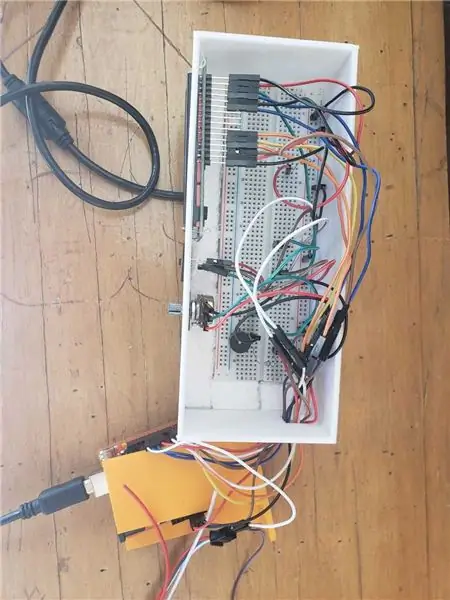
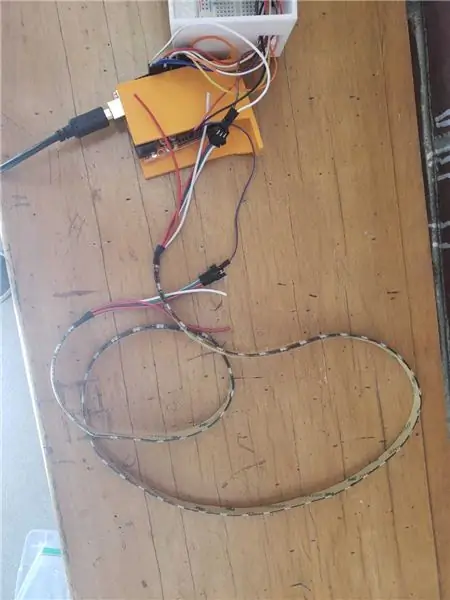
วัสดุและส่วนประกอบต่างๆ:
· 1 Arduino UNO
· 1 Arnés Elite USB 2.0 ชาย A - ชาย B.
· 1 โปรโตบอร์ด.
· เคเบิ้ลชาย-ชาย
· สายเคเบิลชาย - ชายเสื้อ
· ความต้านทาน 330 โอห์ม
· ความต้านทาน 10K โอห์ม
· 1 จอ LCD 16 x 2.
· 2 Botones ดิจิทัล
· 1 Buzzer Pasivo.
· 1 Potenciómetro 10K โอห์ม
· 1 Tira de luces LED 60.
En el modelo หลัง se muestra cómo es que se armó el sistema electrónico del proyecto ก่อนหน้า ก่อนหน้า บอร์ดโปรโตบอร์ด y el Arduino UNO, los cuales están colocados en distintos "ผู้รับ" El protoboard está colocado en la “casa”, y con el espacio sobrante se coloca poliestireno expandido, สำหรับ que se mantenga sujeto Los botones และ potenciómetros se colocan en los pedazos de cartón de la cortadora laser, mientras que la pantalla LCD está colocada en el agujero largo. สำหรับ Arduino UNO, este se coloca en la “planta”, ajustado para que las entradas, conexiones y salidas puedan colocarse
Se nota claramente que todos los sistemas (pantalla, buzzer, potenciómetro, botones, luces) utilizaron entrada ดิจิตอล เริ่มต้น กับ potenciómetro, este está conectado con la pantalla LCD, con la cual implementa el contraste es esta. Después, con el buzzer es requerido colocar una resistencia de 10K ohm en la entrada, porque sin la resistencia el ruido es muy fuerte y no se entienden los distintos tonos. La única consecuencia que tiene colocar ลา resistencia es que el sonido es muy bajo.
ดำเนินการต่อด้วย los botones, สำหรับ las salidas de estos se requieren utilizar resistencias de 10K ohm, para que estos regresen la respuesta a la hora de presionar เคารพ botones จอ LCD ที่มีความซับซ้อน, ya que tiene dos entradas, tres salidas y siete conexiones. สภาพแวดล้อมที่ต้องการความต้านทาน 10K โอห์ม, las conexiones son seis que van con las estradas digitales del Arduino และ una con el potenciómetro Finalmente, con la tira LED, la entrada, salida y conexión están del mismo lado, ya que se tiene que colocar ขึ้นอยู่กับลา dirección de la tira, la cual esta estampado en esta La conexión no tiene que estar colocada con el protoboard, ya que puede estar conectado directamente con la entrada ดิจิทัล
ขั้นตอนที่ 4: Programa Arduino
วัสดุและส่วนประกอบต่างๆ:
· 1 Arduino UNO
· 1 Arnés Elite USB 2.0 ชาย A - ชาย B.
· ซอฟต์แวร์ Arduino
ความต่อเนื่อง, โปรแกรมสำหรับ Arduino para que el sistema completo funcione, comentado en cada parte para entender cómo funciona
แนะนำ:
พล็อตเตอร์ - Manufactura Digital: 5 ขั้นตอน

Plotter - Manufactura Digital: El objetivo de este proyecto es crear un Plotter que pueda dibujar y ser controlado a través de un จอยสติ๊ก. El plotter funcionará con ayuda del micro controlador Arduino และ contará กับ ejes ของภาพยนตร์: el eje x y el eje y. Cada eje será คอนโทร
Rocola (ตู้เพลง) Manufactura Digital: 7 ขั้นตอน

Rocola (ตู้เพลง) Manufactura Digital: โปรแกรม Rocola กับ Arduino Contiene tres canciones: Starwars, Game of thrones และ Coffin dance
ตู้เพลง - Manufactura Digital: 4 ขั้นตอน

ตู้เพลง - Manufactura Digital: ตู้เพลงสำหรับตู้เพลงและเครื่องเล่นซ้ำ 3 ช่วงของการยกเลิกรายการที่แตกต่างกันและปุ่มลบเสียงและ Neopixels La rocola es capaz de encenderse por medio de un switch และ presenta un meú. Con los botones de "ถัดไป" จ "ป
Proyecto 1 De Manufactura Digital UVG: 4 ขั้นตอน

Proyecto 1 ผู้ผลิต Digital UVG: Diagrama Esquemático del circuito de la lámpara. วัสดุ: 3 NeoPixels Puentes de cables 3 potenciómetros de 10K Un botón Un sensor DHT11 Un Arduino Una resistencia de 220 ohmios Un interruptor Un protoboardEl proyecto consió en realizar una
Mood Lamp - Manufactura Digital: 4 Steps

Mood Lamp - Manufactura Digital: อื่น ๆ ของ Mood Lamp es poder distíntas atmósferas de iluminación a través de un proyector de luces LED NeoPixel dependiendo del gusto. Funciona con dos modos, en su modo manual los colores que proyecta (rojo, azul y verde) ใช้งานจริง
